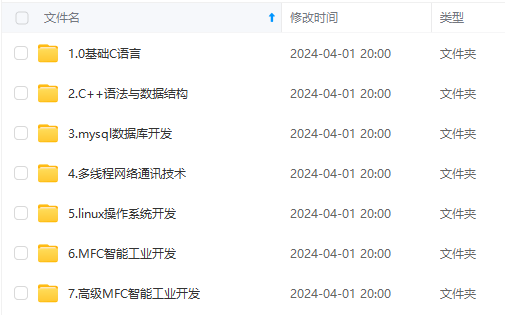
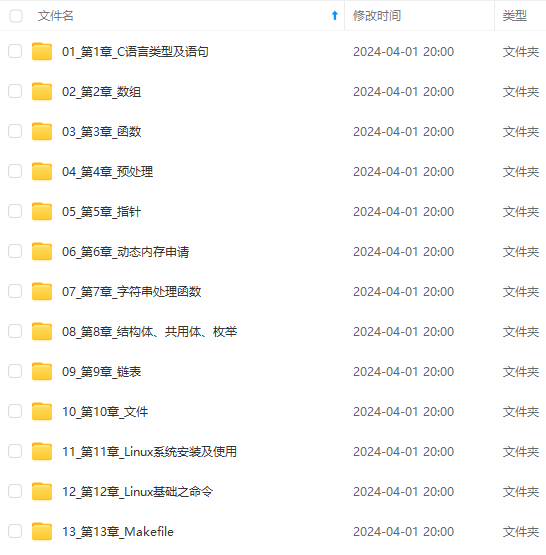
既有适合小白学习的零基础资料,也有适合3年以上经验的小伙伴深入学习提升的进阶课程,涵盖了95%以上C C++开发知识点,真正体系化!
由于文件比较多,这里只是将部分目录截图出来,全套包含大厂面经、学习笔记、源码讲义、实战项目、大纲路线、讲解视频,并且后续会持续更新
- 静态定位按照标准流特性放位置,它没有边偏移。
- 静态定位在布局时很少用到。
🍊相对定位 relative (重要)
相对定位是元素在移动位置的时候,是相对于它原来的位置来说的(自恋型)。
语法:
选择器{ position : relative ;}
相对定位的特点:
- 它是相对于自己原来的位置来移动的(移动位置的时候参照点是自己原来的位置)。
- 原来在标准流的位置继续占有,后面的盒子仍然以标准流的方式对待它。(不脱标,继续保留原来位置)

<!DOCTYPE html>
<html lang="en">
<head>
<meta charset="UTF-8">
<meta http-equiv="X-UA-Compatible" content="IE=edge">
<meta name="viewport" content="width=device-width, initial-scale=1.0">
<title>Document</title>
<style>
.demo1{
position: relative;
top:50px;
left: 50px;
width: 200px;
height: 200px;
background-color: red;
}
.demo2{
width: 200px;
height: 200px;
background-color: green;
}
</style>
</head>
<body>
<div class="demo1"></div>
<div class="demo2"></div>
</body>
</html>

🍊绝对定位 absolute (重要)
绝对定位是元素在移动位置的时候,是相对于它祖先元素来说的(拼爹型)。
语法:
选择器{ position : absolute ;}
绝对定位的特点:
- 如果没有祖先元素或者祖先元素没有定位,则以浏览器为准定位( Document 文档)。
- 如果祖先元素有定位(相对、绝对、固定定位),则以最近一级的有定位祖先元素为参考点移动位置。
- 绝对定位不再占有原先的位置。(脱标)
<!DOCTYPE html>
<html lang="en">
<head>
<meta charset="UTF-8">
<meta http-equiv="X-UA-Compatible" content="IE=edge">
<meta name="viewport" content="width=device-width, initial-scale=1.0">
<title>Document</title>
<style>
.demo1{
position: absolute;
top:50px;
left: 50px;
width: 200px;
height: 200px;
background-color: red;
}
.demo2{
width: 200px;
height: 200px;
background-color: green;
}
</style>
</head>
<body>
<div class="demo1"></div>
<div class="demo2"></div>
</body>
</html>

上述代码中红色盒子没有父元素,则以浏览器为准定位( Document 文档)且不再占有原先的位置,绿色盒子就移上去了。
🍒绝对定位小技巧:绝对定位的盒子居中
加了绝对定位的盒子不能通过 margin :0 auto; 水平居中,但是可以通过以下计算方法实现水平和垂直居中。
- left :50%;:让盒子的左侧移动到父级元素的水平中心位置。
- margin - left :-…px,:让盒子向左移动自身宽度的一半。

<!DOCTYPE html>
<html lang="en">
<head>
<meta charset="UTF-8">
<meta http-equiv="X-UA-Compatible" content="IE=edge">
<meta name="viewport" content="width=device-width, initial-scale=1.0">
<title>Document</title>
<style>
.demo1{
position: absolute;
left:50%;
margin-left: -200px; /\*自身宽度的一半\*/
width: 400px;
height:600px;
background-color: pink;
}
</style>
</head>
<body>
<div class="demo1"></div>
</body>
</html>

🍊固定定位 fixed (重要)
固定定位是元素固定于浏览器可视区的位置。
主要使用场景:可以在浏览器页面滚动时元素的位置不会改变。
语法:
选择器{ position : fixed ;}
固定定位的特点:
- 以浏览器的可视窗口为参照点移动元素。
- 跟父元素没有任何关系。
- 不随滚动条滚动。
- 固定定位不在占有原先的位置。
- 固定定位也是脱标的,其固定定位也可以看做是一种特殊的绝对定位。
<!DOCTYPE html>
<html lang="en">
<head>
<meta charset="UTF-8">
<meta http-equiv="X-UA-Compatible" content="IE=edge">
<meta name="viewport" content="width=device-width, initial-scale=1.0">
<title>Document</title>
<style>
body{
height: 3000px;
}
.demo1{
position: fixed;
top:50px;
right: 50px;
width: 200px;
height: 200px;
background-color: red;
}
</style>
</head>
<body>
<div class="demo1"></div>
</body>
</html>

可以看到无论滚动条怎么滑动,红色盒子都不会动。
🍒固定定位小技巧:固定在版心右侧位置。
小算法:
1.让固定定位的盒子 left :50%.走到浏览器可视区的一半位置。
2.让固定定位的盒子 margin - left :版心宽度的一半距离。多走版心宽度的一半位置就可以让固定定位的盒子贴着版心右侧对齐了。

<!DOCTYPE html>
<html lang="en">
<head>
<meta charset="UTF-8">
<meta http-equiv="X-UA-Compatible" content="IE=edge">
<meta name="viewport" content="width=device-width, initial-scale=1.0">
<title>Document</title>
<style>
body{
height: 1200px;
}
.demo1{
width: 400px;
height: 1200px;
margin: 40px auto;
background-color: red;
}
.demo2{
position: fixed;
bottom:80px;
left:50%;
margin-left: 200px; /\*demo1宽度的一半\*/
width: 40px;
height: 80px;
background-color: green;
}
</style>
</head>
<body>
<div class="demo1"></div>
<div class="demo2"></div>
</body>
</html>

🍊粘性定位 sticky (了解)
粘性定位可以被认为是相对定位和固定定位的混合。
sticky 粘性的语法:
选择器{ position : sticky ; top :10px;}
粘性定位的特点:
- 以浏览器的可视窗口为参照点移动元素(固定定位特点)。
- 粘性定位占有原先的位置(相对定位特点)。
- 必须添加 top 、 left 、 right 、 bottom 其中一个才有效跟页面滚动搭配使用。
- 兼容性较差, IE 不支持。
通俗的说,他的效果就是一个盒子随滚动条滑动一段距离就固定。因为不常用,这种效果一般用js实现,这里了解就行。
🍋“子绝父相”的由来
弄清楚这个口诀,就明白了绝对定位和相对定位的使用场景。
这个“子绝父相”太重要了,是我们学习定位的口诀,是定位中最常用的一种方式。
这句话的意思是:子级是绝对定位的话,父级要用相对定位。(回到前面看一看绝对定位的特点就明白了为什么要用“子绝父相了”)
- 子级绝对定位,不会占有位置,可以放到父盒子里面的任何一个地方,不会影响其他的兄弟盒子。
- 父盒子需要加定位限制子盒子在父盒子内显示。
- 父盒子布局时,需要占有位置,因此父亲只能是相对定位。
这就是子绝父相的由来,所以相对定位经常用来作为绝对定位的父级。
总结:因为父级需要占有位置,因此是相对定位,子盒子不需要占有位置,则是绝对定位,当然,子绝父相不是永远的,如果父元素不需要占有位置,子绝父绝也会遇到。
<!DOCTYPE html>
<html lang="en">
<head>
<meta charset="UTF-8">
<meta http-equiv="X-UA-Compatible" content="IE=edge">
<meta name="viewport" content="width=device-width, initial-scale=1.0">
<title>Document</title>
<style>
.demo1{
/\* 如果不加相对定位,则框不住demo2,demo2以浏览器为准定位(绝对定位的特点) \*/
position: relative;
width: 400px;
height:600px;
margin: 30px auto;
background-color: pink;
}
.demo2{
position: absolute;
top: 50px;
left: 50px;
width: 100px;
height: 100px;
background-color: skyblue;
}
</style>
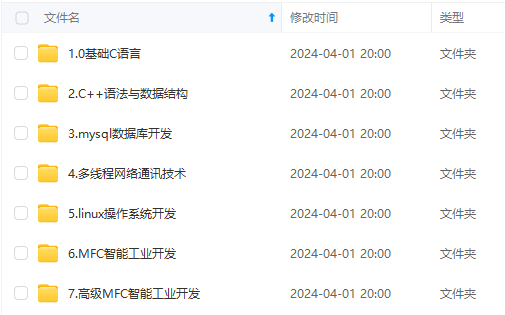
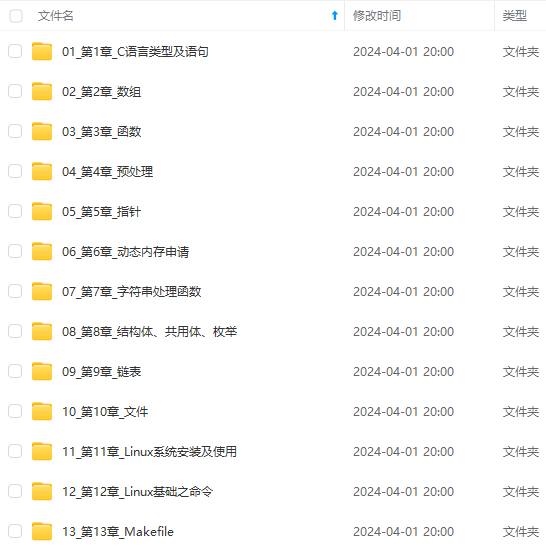
**既有适合小白学习的零基础资料,也有适合3年以上经验的小伙伴深入学习提升的进阶课程,涵盖了95%以上C C++开发知识点,真正体系化!**
**由于文件比较多,这里只是将部分目录截图出来,全套包含大厂面经、学习笔记、源码讲义、实战项目、大纲路线、讲解视频,并且后续会持续更新**
**[如果你需要这些资料,可以戳这里获取](https://bbs.csdn.net/topics/618668825)**
t: 50px;
width: 100px;
height: 100px;
background-color: skyblue;
}
</style>
[外链图片转存中...(img-3xaaeZQr-1715548283694)]
[外链图片转存中...(img-UbdUVqzE-1715548283695)]
**既有适合小白学习的零基础资料,也有适合3年以上经验的小伙伴深入学习提升的进阶课程,涵盖了95%以上C C++开发知识点,真正体系化!**
**由于文件比较多,这里只是将部分目录截图出来,全套包含大厂面经、学习笔记、源码讲义、实战项目、大纲路线、讲解视频,并且后续会持续更新**
**[如果你需要这些资料,可以戳这里获取](https://bbs.csdn.net/topics/618668825)**






















 6328
6328

 被折叠的 条评论
为什么被折叠?
被折叠的 条评论
为什么被折叠?








